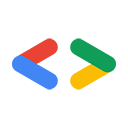Stephanie Liu, team delle API Google Data
Settembre 2007
- Introduzione
- Installazione delle dipendenze
- Su Windows
- Su Mac OS X
- In Linux
- Installazione della libreria client Google Data
- Campioni di corsa
- Creare le proprie applicazioni
- Conclusione
- Appendice: impostazione delle variabili di ambiente
Introduzione
Non è mai facile iniziare a sviluppare con un'API sconosciuta, quindi questo articolo fornisce istruzioni passo passo su come scaricare e installare la libreria client Java delle API Google Data ("GData"). Vedremo come ottenere tutte le dipendenze e impostare le variabili di ambiente necessarie. In men che non si dica, potrai combinare diversi servizi GData.
Utilizzi Eclipse?
Consulta l'articolo Coding in the Shade: Using Eclipse with Google Data APIs.
Installazione delle dipendenze
La libreria client Java GData ha le seguenti dipendenze esterne. Le sezioni seguenti descrivono come installare queste dipendenze sul tuo sistema operativo preferito (o su quello che usi al lavoro).
- JDK (Java Development Kit) versione 1.5 o successive
- Apache Ant versione 1.7 o successive
- mail.jar nell'API JavaMail 1.4+ di Sun
- activation.jar in JavaBeansActivationFramework di Sun. Questo è necessario solo per le API specifiche per i contenuti multimediali, tra cui l'API Document List Data, l'API Picasa Web Album e l'API YouTube Data.
- servlet.jar nell'API Servlet di Sun versione 2.3 o successive. Questo è necessario solo se si eseguono esempi di codice nei pacchetti "sample.authsub" o "sample.gbase.recipe".
Alcune dipendenze di .jar sono richieste solo per campioni specifici, ma per evitare errori di compilazione, è meglio scaricare tutto. Scegli il sistema operativo che preferisci per continuare: Windows, Mac OS X o Linux.
Su Windows
Istruzioni per il sistema operativo Windows.
Installazione di Java
Il pacchetto di sviluppo Java è disponibile da Sun sotto forma di JDK (Java Development Kit). JRE (Java Runtime Environment) e tutto il necessario per scrivere, compilare, testare ed eseguire il debug delle applicazioni Java sono contenuti al suo interno. Se hai già installato Java, vai direttamente alla sezione Installazione di Ant.
Nota:per installare JDK, devi disporre delle autorizzazioni amministrative.
- Visita la pagina http://java.sun.com/javase/downloads/index.jsp.
- Fai clic su "Download" accanto all'ultimo aggiornamento.
- Leggi e accetta il contratto di licenza.
- Scarica uno dei file di installazione di Windows.
- Esegui il programma di installazione.
- Modifica la variabile di ambiente
Path per eseguire facilmente gli eseguibili JDK come javac. Il percorso che devi aggiungere avrà un aspetto simile a C:\jdk\bin\. Consulta l'appendice per istruzioni su come modificare la variabile Path in Windows.
Se hai problemi a installare JDK, consulta le istruzioni di installazione dettagliate sul sito web di Sun.
Installazione di Ant
Apache Ant è uno strumento di compilazione per Java simile a make (ma migliore). Lo utilizzerai per creare la libreria ed eseguire gli esempi. Se hai già installato Ant, controlla che sia la versione 1.7 o successive.
- Fai clic sul menu "Start" (Avvia) e poi su "Run" (Esegui).
- Digita
cmd nel campo di testo.
- Digita
ant -version nel prompt per vedere la versione in uso.
Se hai la versione 1.7 o successive, vai direttamente a ottenere mail.jar. Se la tua versione di Ant è precedente alla 1.7 o non è installata, segui i passaggi riportati di seguito.
- Visita la pagina http://ant.apache.org/bindownload.cgi.
- Fai clic sul link di download per il download di
.zip.
- Estrai tutti i file nella posizione che preferisci, ad esempio
C:\ant
- Aggiungi la directory ant
bin, ad esempio C:\ant\bin, alla variabile di ambiente Path.
- Aggiungi o modifica la
ANT_HOME variabile di ambiente per impostarla come nuova posizione, ad esempio C:\ant
- Aggiungi o modifica la variabile di ambiente
JAVA_HOME nella posizione in cui è installato Java, ad esempio C:\jdk.
Se riscontri problemi, puoi trovare istruzioni di installazione dettagliate sul sito web di Ant.
Recupero di mail.jar
L'API JavaMail è inclusa per il supporto dei media.
- Visita la pagina http://java.sun.com/products/javamail/downloads/index.html.
- Fai clic sul pulsante di download. Assicurati di scaricare la versione 1.4 o successive.
- Leggi e accetta il contratto di licenza.
- Fai clic sul link per il file
.zip contenente JavaMail.
- Estrai i file sul computer e annota la posizione.
mail.jar si troverà nella directory root, javamail-(version)
Recupero di activation.jar
Il JavaBeans Activation Framework è incluso per il supporto dei contenuti multimediali.
- Visita la pagina di download di JAF.
- Fai clic sul pulsante di download.
- Leggi e accetta il contratto di licenza.
- Fai clic sul link del file
.zip contenente l'Activation Framework.
- Estrai i file sul computer e annota la posizione.
activation.jar si troverà nella directory root, jaf-(version)
Recupero di servlet.jar
servlet.jar (potrebbe essere chiamato servlet-api.jar) si trova nel contenitore servlet (J2EE, Tomcat, WebLogic e così via). Viene utilizzato per gli esempi AuthSub e Google Base. Le seguenti istruzioni riguardano l'ottenimento di Tomcat 6.x.
- Visita la pagina http://tomcat.apache.org/download-60.cgi.
- Fai clic sul download del programma di installazione del servizio Windows in Distribuzioni binarie principali.
- Esegui il programma di installazione.
- Se hai mantenuto il valore predefinito,
servlet-api.jar dovrebbe trovarsi in C:\Program Files\Apache Software Foundation\Tomcat 6.0\lib
Ulteriori informazioni sulla configurazione e sull'installazione di Tomcat sono disponibili qui.
Ok, ora puoi installare la libreria client Java GData.
Su Mac OS X
Istruzioni per il sistema operativo Mac OS X.
Installazione di Java
Se utilizzi Mac OS X, il lavoro da fare è minore. Apple ha incluso una JDK (Java Development Kit) completamente configurata e pronta all'uso in ogni istanza. Per saperne di più, visita il sito Java di Apple.
Installazione di Ant
Apache Ant è uno strumento di compilazione per Java simile a make (ma migliore). Lo utilizzerai per creare la libreria ed eseguire gli esempi. Probabilmente hai già installato anche Ant, ma controlla di avere la versione 1.7 o successive.
- Apri una finestra del terminale. (Comando + Barra spaziatrice, poi digita "Terminale" per trovare l'applicazione)
- Al prompt dei comandi, digita:
ant -version
Se la versione di Ant che utilizzi è precedente alla 1.7, segui i passaggi riportati di seguito per ottenere l'ultima versione.
- Visita la pagina http://ant.apache.org/bindownload.cgi.
- Fai clic sul link di download per il download di
.zip.
- Apri una finestra del terminale. (Comando + Barra spaziatrice, poi digita "Terminale" per trovare l'applicazione)
- Al prompt dei comandi, digita quanto segue:
cd ~/Desktopsudo shmv apache-ant-(version)-bin.zip /usr/local/cd /usr/local/unzip apache-ant-(version)-bin.zipchown (your account name):(your account name) apache-ant-(version)ln -s apache-ant-(version) ant
Se riscontri problemi, puoi trovare istruzioni di installazione dettagliate sul sito web di Ant. Questo post del blog contiene anche una spiegazione dettagliata del significato dei comandi della shell riportati sopra.
Recupero di mail.jar
L'API JavaMail è inclusa per il supporto dei media.
- Visita la pagina http://java.sun.com/products/javamail/downloads/index.html.
- Fai clic sul pulsante di download. Assicurati di scaricare la versione 1.4 o successive.
- Leggi e accetta il contratto di licenza.
- Fai clic sul link per il file
.zip contenente JavaMail.
- Estrai i file sul computer e annota la posizione.
mail.jar si troverà nella directory root, javamail-(version)
Recupero di activation.jar
Il JavaBeans Activation Framework è incluso per il supporto dei contenuti multimediali.
- Visita la pagina di download di JAF.
- Fai clic sul pulsante di download.
- Leggi e accetta il contratto di licenza.
- Fai clic sul link del file
.zip contenente l'Activation Framework.
- Estrai i file sul computer e annota la posizione.
activation.jar si troverà nella directory root, jaf-(version)
Recupero di servlet.jar
servlet.jar (potrebbe essere chiamato servlet-api.jar) si trova nel contenitore servlet (J2EE, Tomcat, WebLogic e così via). Viene utilizzato per gli esempi AuthSub e Google Base. Le seguenti istruzioni riguardano l'ottenimento di Tomcat 6.x.
- Visita la pagina http://tomcat.apache.org/download-60.cgi.
- Fai clic sul download di
.zip in Distribuzioni binarie principali.
- Estrai i file sul computer e annota la posizione.
servlet.jar si trova in apache-tomcat-(version)/lib
Ulteriori informazioni sulla configurazione e sull'installazione di Tomcat sono disponibili qui.
Ok, ora puoi installare la libreria client Java GData.
In Linux
Istruzioni per il sistema operativo Linux.
Installazione di Java
Questo tutorial utilizzerà JDK (Java Development Kit) di Sun. Se disponi dell'accesso root, segui le istruzioni riportate di seguito. In caso contrario, puoi installare JDK nella tua home directory seguendo queste istruzioni. Se hai già installato JDK 1.5+, vai a Installazione di Ant.
Se disponi dei privilegi root:
- Visita la pagina http://java.sun.com/javase/downloads/index.jsp.
- Fai clic su "Scarica" accanto all'ultima versione.
- Leggi e accetta il contratto di licenza.
- Fai clic e scarica il file autoestraente RPM nella sezione "Piattaforma Linux".
- Apri una finestra del terminale, passa alla directory in cui hai scaricato il file e procedi nel seguente modo:
suchmod a+x jdk-6(version)-linux-i586-rpm.bin./jdk-6(version)-linux-i586-rpm.bin- Accetta il contratto di licenza.
Se non disponi dei privilegi di root:
- Visita la pagina http://java.sun.com/javase/downloads/index.jsp.
- Fai clic su "Scarica" accanto all'ultima versione.
- Leggi e accetta il contratto di licenza.
- Fai clic e scarica la build autoestraente (non RPM) nella sezione "Piattaforma Linux".
- Apri una finestra del terminale, passa alla directory in cui hai scaricato il file e digita i seguenti comandi:
chmod +x jdk-6(version)-linux-i586-rpm.bin- Passa alla directory in cui vuoi installare il file.
- Esegui il file binario autoestraente. Se lo installi nella directory corrente, digita
./jdk-6(version)-linux-i586-rpm.bin
- Accetta il contratto di licenza.
Se riscontri problemi, puoi trovare istruzioni di installazione più dettagliate qui.
Installazione di Ant
La libreria client Java GData richiede Ant 1.7 o versioni successive. Se hai già installato Ant, controlla la versione digitando ant -version in un prompt dei comandi. Se devi scaricare l'ultima versione o se non l'hai installata, segui le istruzioni riportate di seguito. Vai direttamente alla sezione Come mail.jar se le installazioni di Java e Ant sono già configurate.
- Visita la pagina http://ant.apache.org/bindownload.cgi.
- Fai clic sul link di download per il download di
.tar.gz.
- Estrai i file aprendo una finestra del terminale, passando alla directory con il file scaricato e digitando i seguenti comandi:
gunzip apache-ant-(version)-bin.tar.gztar xvf apache-ant-(version)-bin.tar
- Aggiungi la directory ant
bin alla variabile di ambiente PATH.
- Aggiungi o modifica la variabile di ambiente
ANT_HOME per impostarla come nuova posizione.
- Aggiungi o modifica la
JAVA_HOME variabile di ambiente per impostarla come posizione in cui è installato JDK.
Se riscontri problemi, puoi trovare la documentazione dettagliata sull'installazione di Ant qui.
Recupero di mail.jar
L'API JavaMail è inclusa per il supporto dei media.
- Visita la pagina http://java.sun.com/products/javamail/downloads/index.html.
- Fai clic sul pulsante di download. Assicurati di scaricare la versione 1.4 o successive.
- Leggi e accetta il contratto di licenza.
- Fai clic sul link per il file
.zip contenente JavaMail.
unzip i file sul computer e annota la posizione. mail.jar si troverà nella directory root, javamail-(version)
Recupero di activation.jar
Il JavaBeans Activation Framework è incluso per il supporto dei contenuti multimediali.
- Visita la pagina di download di JAF.
- Fai clic sul pulsante di download.
- Leggi e accetta il contratto di licenza.
- Fai clic sul link del file
.zip contenente l'Activation Framework.
unzip i file sul computer e annota la posizione. activation.jar si troverà nella directory root, jaf-(version)
Recupero di servlet.jar
servlet.jar (potrebbe essere chiamato servlet-api.jar) si trova nel contenitore servlet (J2EE, Tomcat, WebLogic e così via). Viene utilizzato per gli esempi AuthSub e Google Base. Le seguenti istruzioni riguardano l'ottenimento di Tomcat 6.x.
- Visita la pagina http://tomcat.apache.org/download-60.cgi.
- Scarica il file
.tar.gz in Distribuzioni binarie principali.
- Decomprimi il download con
gunzip e tar come mostrato nella sezione Installazione di Ant sopra.
servlet.jar si trova in apache-tomcat-(version)/lib
Ora dovresti avere tutto il necessario per ottenere la libreria client Java GData.
Installazione della libreria client Google Data
- Visita http://code.google.com/p/gdata-java-client/downloads/list.
- Scarica l'ultima versione della libreria client (
gdata-src.java-1.x.x.java.zip) e degli esempi (gdata-samples.java-1.x.x.java.zip).
- Estrai l'origine della libreria client sul computer.
- Vai a
gdata/java/build-src/build.properties e apri il file.
- Modifica le dipendenze esterne in modo che puntino alle posizioni dei file
.jar sulla tua macchina locale.
Nota:su Windows, assicurati di eseguire l'escape delle barre rovesciate. Ad esempio,
servlet.jar=C:\\Program Files\\Apache Software Foundation\\Tomcat 6.0\\lib\\servlet-api.jar
Esecuzione di campioni
Tutti i campioni disponibili si trovano nella cartella gdata/java/sample dell'archivio gdata-samples.java-1.x.x.java.zip. Il file gdata/java/build-samples/build.properties contiene tutti i valori di input per i campioni contenuti nella raccolta. Imposta sample.credentials.username e sample.credentials.password su un nome utente e una password validi. Possiamo utilizzare Ant per compilare ed eseguire gli esempi.
Verifica di aver installato tutto correttamente aprendo un prompt dei comandi, passando alla directory gdata/java e digitando:
ant -f build-samples.xml sample.calendar.run
Potresti ricevere alcune informazioni o messaggi di avviso, ma cerca il messaggio BUILD SUCCESSFUL alla fine. Se non ricevi un messaggio di conferma, consulta la sezione Risoluzione dei problemi.
Prova un esempio più interattivo digitando:
ant -f build-samples.xml sample.spreadsheet.guidemo.run
Per scoprire come eseguire un particolare esempio, vai a gdata/java/build-samples e controlla il file di build per quell'esempio. Cerca la sezione samples run.
Risoluzione dei problemi
Se la build non va a buon fine e viene visualizzato un messaggio di errore simile a:
BUILD FAILED
Target 'core.sample.core.util.build' does not exist in this project. It is used from target 'sample.calendar.build'.
Total time: 0 seconds
o un messaggio di errore simile relativo a un file essenziale mancante nel progetto, potresti utilizzare una versione precedente di Ant. Digita ant -version per assicurarti di utilizzare la versione 1.7 o successive. Consulta le istruzioni relative alla dipendenza riportate sopra per scaricare l'ultima versione di Ant.
Creare le proprie applicazioni
La domanda successiva è come creare la tua applicazione. Esaminerò un programma equivalente a "Hello, World!" utilizzando il servizio Calendar per mostrare le funzionalità di base. Per informazioni più dettagliate, consulta la guida per gli sviluppatori della libreria client Java e le guide per gli sviluppatori dei singoli prodotti.
Crea un file denominato CalendarTest.java. Inizia includendo le seguenti istruzioni di importazione.
import com.google.gdata.client.*;
import com.google.gdata.client.calendar.*;
import com.google.gdata.data.*;
import com.google.gdata.data.acl.*;
import com.google.gdata.data.calendar.*;
import com.google.gdata.data.extensions.*;
import com.google.gdata.util.*;
import java.net.*;
import java.io.*;
import sample.util.*;
Ecco l'intero programma (senza gestione delle eccezioni).
public class CalendarTest {
public static void main(String[] args) {
CalendarService myService = new CalendarService("exampleCo-exampleApp-1.0");
myService.setUserCredentials("root@gmail.com", "pa$$word");
URL feedUrl = new URL("http://www.google.com/calendar/feeds/default/allcalendars/full");
CalendarFeed resultFeed = myService.getFeed(feedUrl, CalendarFeed.class);
System.out.println("Your calendars:");
System.out.println();
for (int i = 0; i < resultFeed.getEntries().size(); i++) {
CalendarEntry entry = resultFeed.getEntries().get(i);
System.out.println("\t" + entry.getTitle().getPlainText());
}
}
}
This little program will request all the calendars you own and display all the titles. It's a little longer than the canonical "Hello, World!" example, but it's very simple once we break it down. The first couple of lines creates a service object and sets the user credentials.
CalendarService myService = new CalendarService("exampleCo-exampleApp-1.0");
myService.setUserCredentials("root@gmail.com", "pa$$word");
A questo punto, l'URL della risorsa è impostato. In questo caso, è qui che puoi richiedere l'elenco di tutti i calendari dell'utente autenticato.
URL feedUrl = new URL("http://www.google.com/calendar/feeds/default/allcalendars/full");
La riga seguente eseguirà il comando GET effettivo sull'URL e inserirà il feed risultante in un oggetto ordinato.
CalendarFeed resultFeed = myService.getFeed(feedUrl, CalendarFeed.class);
Il ciclo for riportato di seguito scorrerà ogni voce e stamperà il titolo. Tieni presente che il titolo viene memorizzato come TextConstruct, quindi è necessaria una chiamata di funzione aggiuntiva per ottenere il testo normale.
for (int i = 0; i < resultFeed.getEntries().size(); i++) {
CalendarEntry entry = resultFeed.getEntries().get(i);
System.out.println("\t" + entry.getTitle().getPlainText());
}
Questi erano i passaggi di base. Vediamo altre cose comuni. Il seguente snippet mostra come creare un oggetto e inserirlo. Per il nostro esempio, sarà una nuova voce di evento del calendario.
URL postURL = new URL("http://www.google.com/calendar/feeds/root@gmail.com/private/full");
CalendarEventEntry myEvent = new CalendarEventEntry();
//Set the title and description
myEvent.setTitle(new PlainTextConstruct("Pi Day Party"));
myEvent.setContent(new PlainTextConstruct("I am throwing a Pi Day Party!"));
//Create DateTime events and create a When object to hold them, then add
//the When event to the event
DateTime startTime = DateTime.parseDateTime("2007-03-14T15:00:00-08:00");
DateTime endTime = DateTime.parseDateTime("2007-03-14T17:00:00-08:00");
When eventTimes = new When();
eventTimes.setStartTime(startTime);
eventTimes.setEndTime(endTime);
myEvent.addTime(eventTimes);
// POST the request and receive the response:
CalendarEventEntry insertedEntry = myService.insert(postURL, myEvent);
Un'altra operazione comune è la creazione di una query.
//Create a new query object and set the parameters
Query myQuery = new Query(feedURL);
myQuery.setFullTextQuery("Pi");
//Send the request with the built query URL
CalendarEventFeed myResultsFeed = myService.query(myQuery, CalendarEventFeed.class);
//Take the first match and print the title
if (myResultsFeed.getEntries().size() > 0) {
CalendarEventEntry firstMatchEntry = new CalendarEventEntry();
myResultsFeed.getEntries().get(0);
System.out.println(firstMatchEntry.getTitle().getPlainText());
}
Durante il debug, un'altra operazione utile è l'estrazione dell'XML non elaborato. Esiste un'utilità pratica che puoi utilizzare per farlo nella libreria. Assicurati che samples.util.* sia importato. Poi, scarica il feed o la voce.
CommonUtils.dump(resultFeed, System.out);
Per strumenti di debug ancora più approfonditi, consulta l'articolo Debugging dei client API Google Data: esplorare il traffico dall'interno del programma su come attivare la registrazione dalla libreria client.
In questo modo, potrai farti un'idea di come creare app utilizzando la libreria client. Per informazioni più dettagliate, consulta la sezione Conclusione per un elenco
delle guide per gli sviluppatori disponibili per ogni API Google Data.
Conclusione
A questo punto, dovresti essere in grado di creare ed eseguire applicazioni utilizzando la libreria client Java GData. Non ho parlato di nessuno degli IDE più diffusi che puoi utilizzare, ma ti consiglio di dare un'occhiata a strumenti popolari come Eclipse o NetBeans. Ecco alcuni link aggiuntivi che potrebbero esserti utili:
Se hai domande sull'utilizzo della libreria client Java con qualsiasi API, puoi comunicarcelo pubblicando un post nei forum specifici per le API.
Appendice: impostazione delle variabili di ambiente
Istruzioni per impostare le variabili di ambiente su Windows o Linux. Non dovresti dover configurare nulla per Mac OS X.
Windows
Le variabili di sistema verranno applicate a tutti gli utenti del computer. Se non riesci a modificare le variabili di sistema perché non disponi dei privilegi amministrativi, segui le istruzioni riportate qui.
Se disponi dei privilegi amministrativi:
- Fai clic con il tasto destro del mouse su "Computer" e seleziona "Proprietà".
- Fai clic sulla scheda "Avanzate".
- Fai clic su "Variabili di ambiente".
- Aggiungi o modifica le variabili di sistema: (sostituisci la posizione sul computer locale)
- Aggiungi o modifica
ANT_HOME e imposta il valore su C:\ant
- Aggiungi o modifica
JAVA_HOME e imposta il valore su C:\jdk
- Aggiungi o modifica
Path e aggiungi ;C:\ant\bin;C:\jdk\bin alla fine (il punto e virgola separa i percorsi delle directory)
- Aggiungi o modifica
CLASSPATH e aggiungi i file .jar di cui avrai bisogno, a seconda dei servizi che vuoi utilizzare. Assicurati che sia incluso ".", che indica la directory corrente. .;C:\gdata\java\lib\gdata-core-1.0.jar;C:\gdata\java\lib\gdata-calendar-1.0.jar e così via.
- Riavvia il dispositivo per assicurarti che le modifiche vengano applicate.
Nota:assicurati che le variabili non contengano virgolette (' o ") e non terminino con \ o /.
Se non disponi dei privilegi amministrativi:
- Fai clic con il tasto destro del mouse su "Computer" e seleziona "Proprietà".
- Fai clic sulla scheda "Avanzate".
- Fai clic su "Variabili di ambiente".
- Aggiungi o modifica le variabili utente: (sostituisci la posizione sul computer locale)
- Aggiungi o modifica
ANT_HOME e imposta il valore su C:\ant
- Aggiungi o modifica
JAVA_HOME e imposta il valore su C:\jdk
- Aggiungi o modifica
Path e aggiungi ;C:\ant\bin;C:\jdk\bin alla fine (il punto e virgola separa i percorsi delle directory)
- Aggiungi o modifica
CLASSPATH e aggiungi i file .jar di cui avrai bisogno, a seconda dei servizi che vuoi utilizzare. Assicurati che sia incluso ".", che indica la directory corrente. .;C:\gdata\java\lib\gdata-core-1.0.jar;C:\gdata\java\lib\gdata-calendar-1.0.jar e così via.
- Riavvia il dispositivo per assicurarti che le modifiche vengano applicate.
Nota:assicurati che le variabili non contengano virgolette (' o ") e non terminino con \ o /.
Le variabili utente che hai appena modificato verranno applicate solo al tuo profilo utente.
Linux
- Apri il file
.bash_profile nell'editor che preferisci, che si trova nella directory home.
- Aggiungi quanto segue al tuo
.bash_profile, sostituendo le posizioni effettive dei file sul tuo computer:
export ANT_HOME=/usr/local/antexport JAVA_HOME=/usr/local/jdkexport PATH=${PATH}:${ANT_HOME}/bin- Dovrai aggiungere i file
.jar per i servizi che utilizzerai. Ad esempio, export CLASSPATH=${CLASSPATH}:/home/username/gdata/java/lib/gdata-core-1.0.jar:/home/username/gdata/java/lib/gdata-calendar-1.0.jar:/home/username/gdata/java/sample/util/lib/sample-util.jar
source .bash_profile per stabilire le variabili
Nota:assicurati che le variabili non contengano virgolette (' o ") e non terminino con \ o /.